Voron2.4构建(三)调试
其实 10 月就已经能正常工作了,但是摆大烂直到现在才写,咕.
参考资料:
- 电气与连接 https://docs.vorondesign.com/build/electrical/
- 上位机软件 https://docs.vorondesign.com/build/software/
- 初始配置 https://docs.vorondesign.com/build/startup/
通电
确认电气无问题后,接通电源:
如果发现有任何不对,如 指示灯不亮,冒烟,爆炸 等情况(?),请立即切断电源。
正常情况下你的主板应该有一些灯会亮起来。在 Mks Skipr 上,会有 VIN,12V,5V,3V3,以及 SYS,ON(如果你预装了系统镜像)亮起。
klipper 安装
对于 Voron 机器来说,Klipper 是一个好的固件选择。klipper 由下位机固件和上位机软件组成。除此之外我们还需要一些其他东西:
- Moonraker 一个 klipper API 包装
- Fluidd 一个 web 管理界面(当然你也可以选择
Mailsail或者Octoprint,区别不大) - KlipperScreen 上位机触摸屏 GUI(可选)
大部分的商业上位机板子(其实也就是各种派什么的)可能会提供一些预装好的系统镜像,直接用工具写入 sd 或者 emmc 就可以使用。不过如果我们使用 树莓派/香橙派/OpenStick/电视盒子 什么的鬼东西怎么办?可以使用 KIAUH (Klipper Installation And Update Helper) 来帮助你安装这些东西。
安装完毕后我们可以直接 http 访问你的上位机 ip(如果默认运行在 80 端口),看到一个这样的网页:
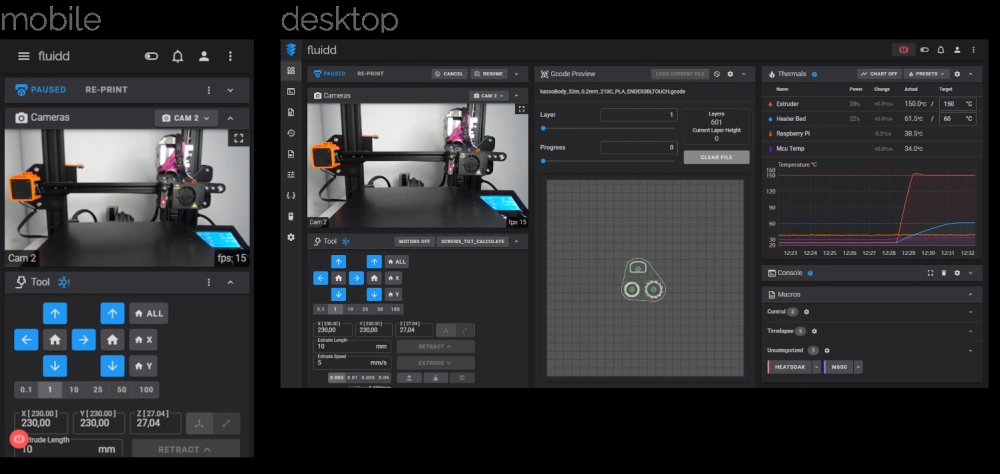
之后大部分操作都可以在网页上进行。先不要管他可能报的一些奇奇怪怪的错,正确配置之后都可以解决。
klipper 基本配置
直接切到 config 页面,可以看到一些 .cfg 文件,其中 printer.cfg 是 klipper 的配置文件。我们直接打开他。
首先确认 [mcu] 是否配置正确。大部分的一体板可能并不需要担心这个问题,但如果报错 无法与mcu通信 或者自己使用其他的上位机,则可以参考 update-controller-path 和 Installation 进行配置。
printer.cfg 配置完成需要点右上角的 SAVE & RESTART 进行生效。这个操作同时也会重启你的打印机。
接下来我们需要选择必要的功能,并将其分配到正确的 mcu io 上。商业主板通常会给你一个长得像这样的 IO 分布图:
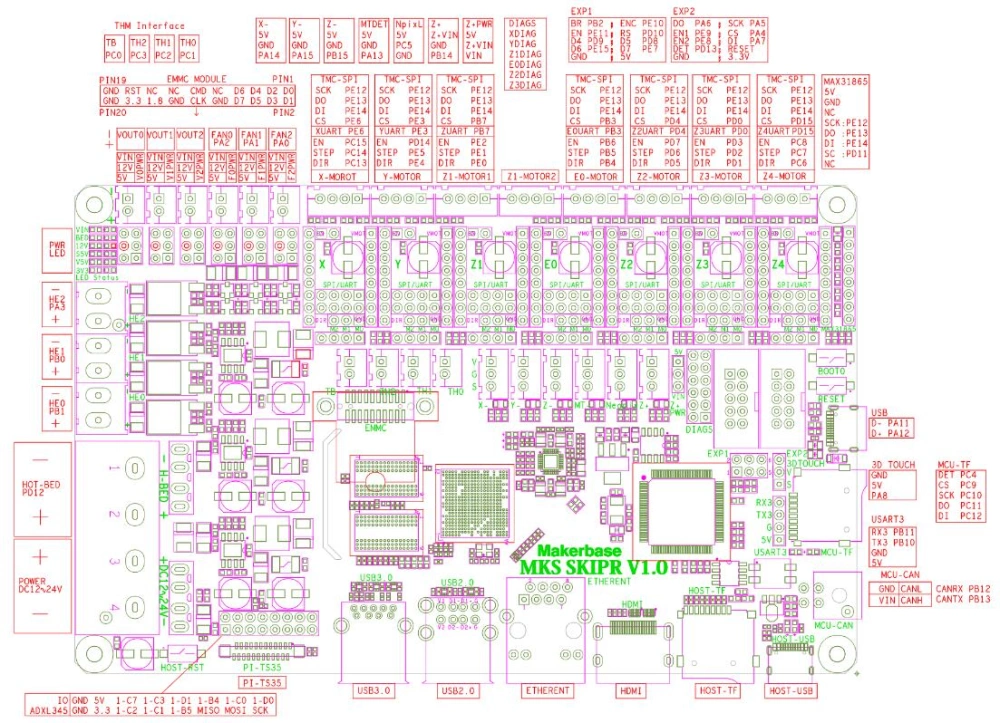
我们只需要将其分配给对应的功能即可。例如
1 | [stepper_x] |
建议自行参考 PINOUT 和 Configuration reference 进行配置。当然大部分的商业主板会给你一个可用的配置,需要注意的是配置文件中的机器类型和机器大小需要对应。当然对 Voron 2.4 来说应该是:
1 | [printer] |
你会发现 Voron 2.4 有 4 个 Z,这些 Z 的顺序需要参考 V2 MOTOR POSITIONS 进行正确配置。
1 | [stepper_z] |
另外一个重要的东西叫做 quad_gantry_level,用来对龙门架进行调平,建议参考 quad_gantry_level 进行配置。
另外为了测试方便,我们可以先允许冷挤出:
1 | [extruder] |
挤出机调整
先将整个热端拆下来(Voron 机器应该很好操作),只要将下半部分那个 Hotend Adapter 拿下来就行。然后我们装入一段 30cm 左右的浅色料,按照 这个方法 调整挤出机的 rotation_distance,然后把热端装回去并塞一段料。
加热到材料的挤出温度,然后进行一段距离的热挤出测试。确认挤出平滑没有异响等情况。
电机调整
通电后可以先进行 XY 轴回零,如果方向不对先按急停,然后按照 Motor Configuration Guides 来调整电机配置。
TMC 驱动的电流调整可以参考 Tuning motor current。如果感觉电机或者驱动烫手,最好降低电流配置。XY 一般 0.6A,Z 0.25A,E 0.5~0.8A。
最好在你打印所需的速度和加速度下进行电机的测试,确保不丢步以及没有听到奇奇怪怪的声音。
自动调平
Voron2.4 的 4z 配置方便我们进行自动调平。事实上对面积很大的机器(如 350mm)自动调平可以说是很有必要的。但在此之前,我们首先需要调整 z_offset,即 z 轴回零后喷嘴与平台的高度差。
首先回零所有轴,然后进行 QGL,然后再回零 Z 轴。将打印头移动到平台中心(可以使用 G1 X175 Y175 Z10 F3000 等命令),然后拿一张纸,进行 The “paper test”,确定一个合理的 z_offset。
注意每次 SAVE & RESTART 后,都需要重复回零所有轴然后进行 QGL。接下来参考 Probe Calibrate 进行探测器的校准。如果你使用的是 Voron 推荐的欧姆龙探头,建议在常温环境下进行以上操作。
然后将热床加热到打印温度(PLA 55-65,ABS 95-110)然后放置一会儿。再参考 Bed Mesh 进行网床配置与网床测量。热床稍微不平非常正常,但如果发现平整度过差、误差分布过于奇怪等情况,建议重新检查 XY 机械问题。
将测量所得网床保存并重启机器,即可进行正式打印了。
打印测试
建议使用 PLA 料来进行测试。常用的切片软件如 PrusaSlicer,Cura,SuperSlicer 都内置了 Voron 机器,直接选择即可。用默认参数切 /STLs/Test_Prints/Voron_Design_Cube_v7.stl,然后直接上传并打印。

看起来效果还ok:
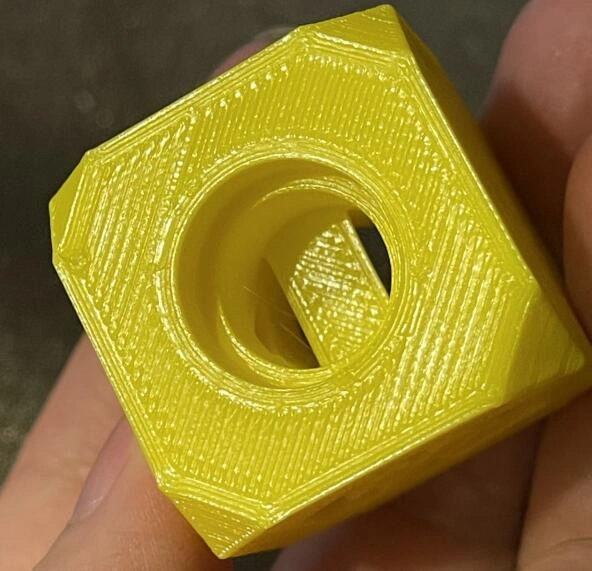

打印问题的分析和解决可以参考:
电气仓整理
用 PVC 线槽将混乱的线稍微整理一下。

封箱
不管是否打印 ABS,都建议进行封箱。打印中会产生各种 微粒与有害物质 ,个人不建议使用活性炭过滤去除这些东西,因为有问题的活性炭会让你的 机器爆炸。最好的解决方法当然是直接使用排气管把这些东西排到室外去。
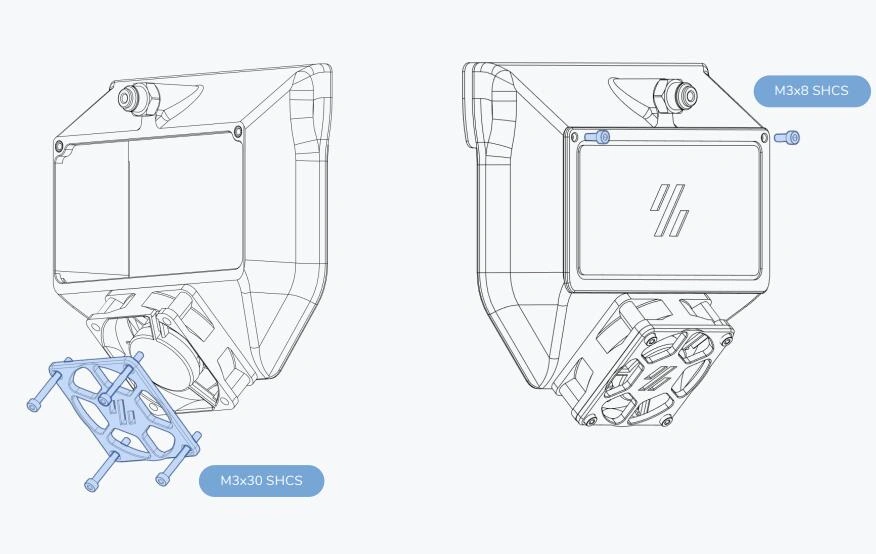
Voron2.4 默认配置机器后部已经有一个排气风扇,我们只需要设法在上面接一个软管排气,然后在打印中开一丢丢风扇形成负压即可。尽量保证机器各处的密封良好。
摄像头
我们采用便宜好用的 ESPCAM 方案,直接贴在顶部。

然后配置 webcam:
1 | http://esp-cam:81 |
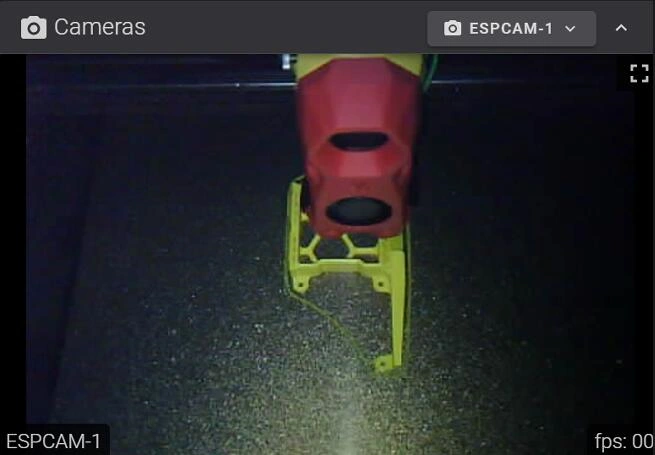
下一步
当机器基本可用之后,不要忘记立即打印一套备件。这样如果某些零件出现问题的话可以及时更换。
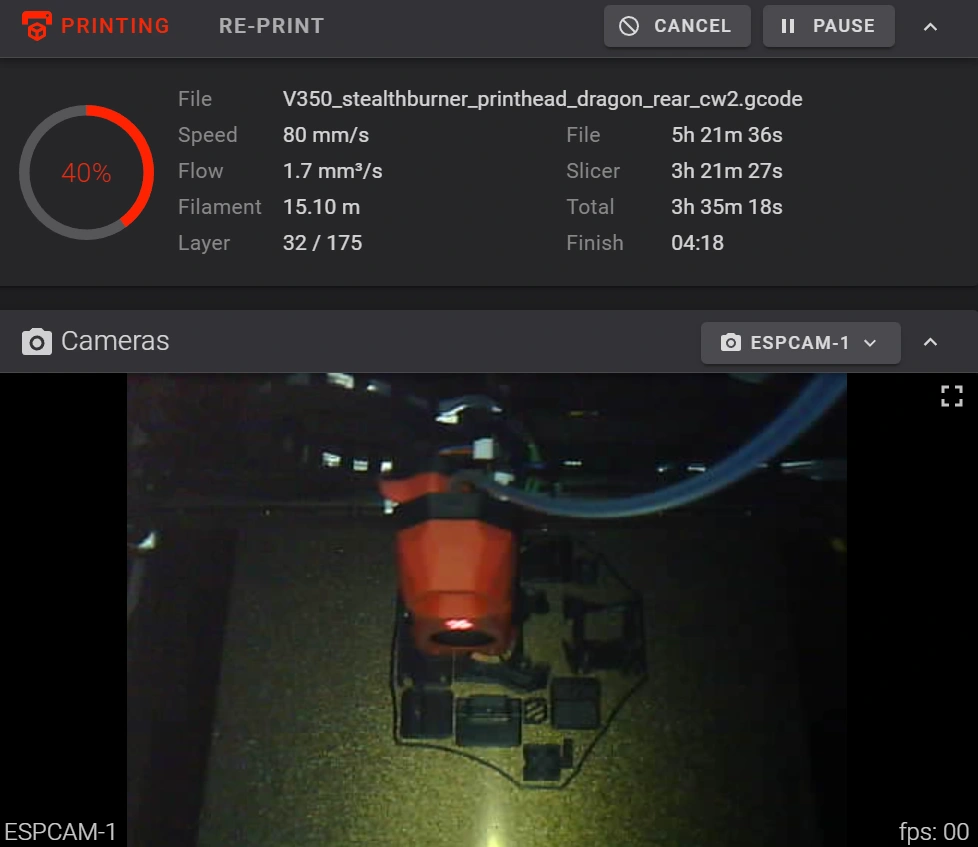
可以进一步阅读以下内容:
Voron2.4构建(三)调试

